Comment créer des fonctions flexibles dans SOLIDWORKS
La fonctionnalité Flex de SOLIDWORKS est un outil puissant pour créer des conceptions plus flexibles. Grâce à elle, vous pouvez transformer des solides en formes fantastiques grâce aux quatre types de flexion. options. Cet article présente les bases de la commande SOLIDWORKS Flex et montre comment elle déforme les solides de manière intuitive.
Où se trouve la fonction Flex dans SOLIDWORKS ?
La fonctionnalité Flex se trouve dans le menu àInsérer>Fonctionnalités >Câble...
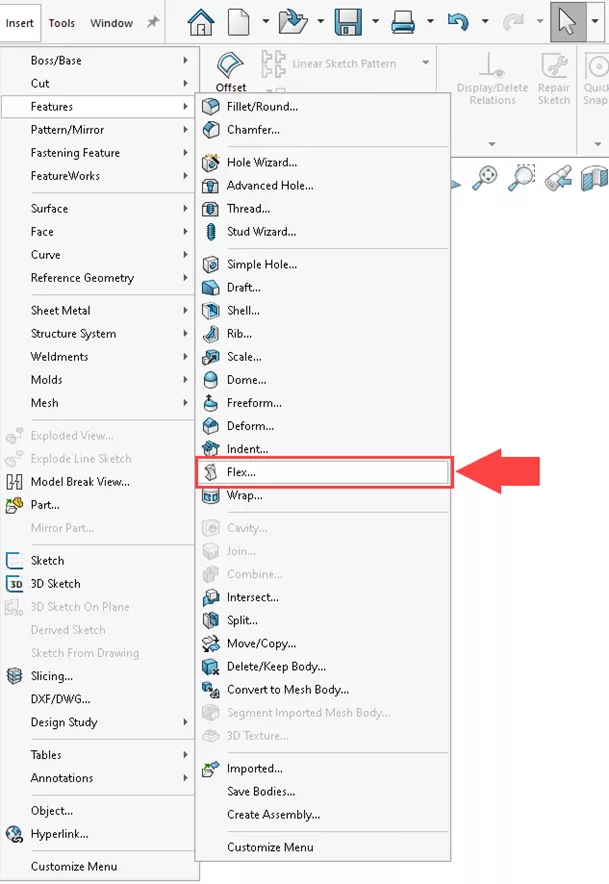
Il existe quatre types d'opérations flexibles :
Je vais démontrer chacun de ces types de flexion et le résultat sera un solide qui mettra au défi tout pratiquant expérimenté. SOLIDWORKSmodélisateur.
Pour commencer, j'ai une esquisse carrée sur le plan supérieur, puis une extrusion sur le plan médian pour créer un solide de 10 mm de large x 10 mm de profondeur x 100 mm de long.
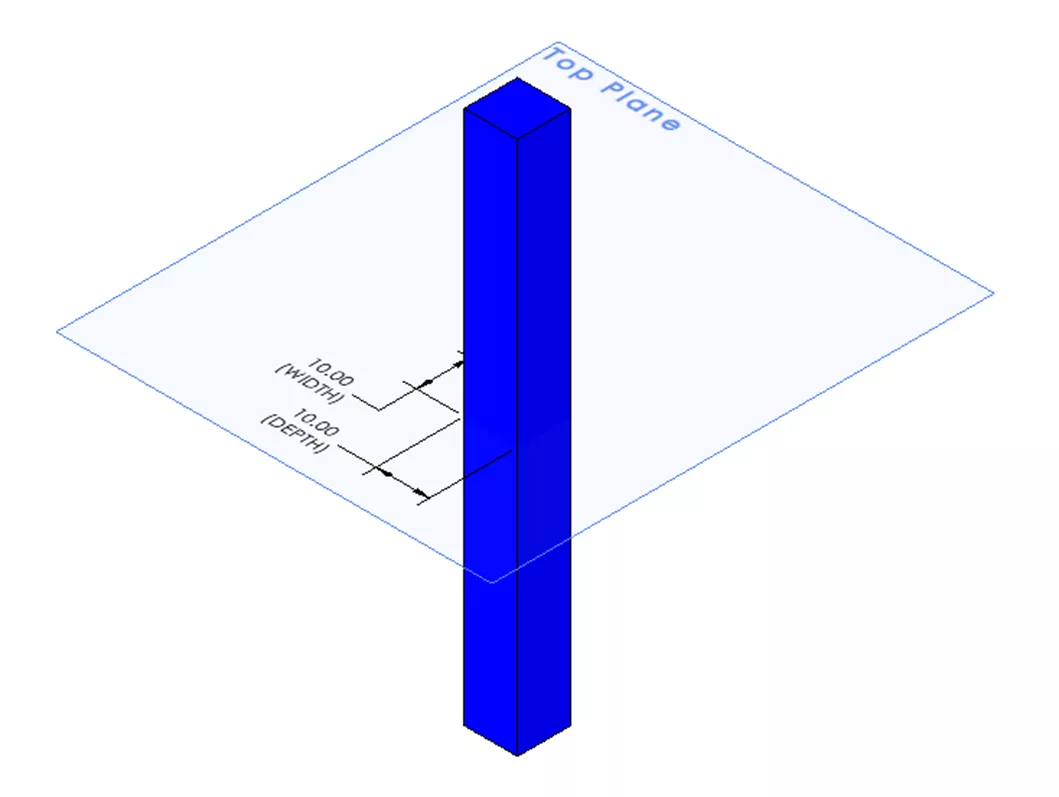
Je vais ensuite commencer à déformer le solide en utilisant la fonction Flex pour ajouter 200 mm à la longueur en l'étirant.
Étirage
Démarrez la fonction Flex et sélectionnez Étirage, puis ajoutez 200 mm et définissez l'axe comme indiqué. SOLIDWORKS place automatiquement les plans de recadrage aux limites du solide et laisse le trièdre au centre de la pièce.
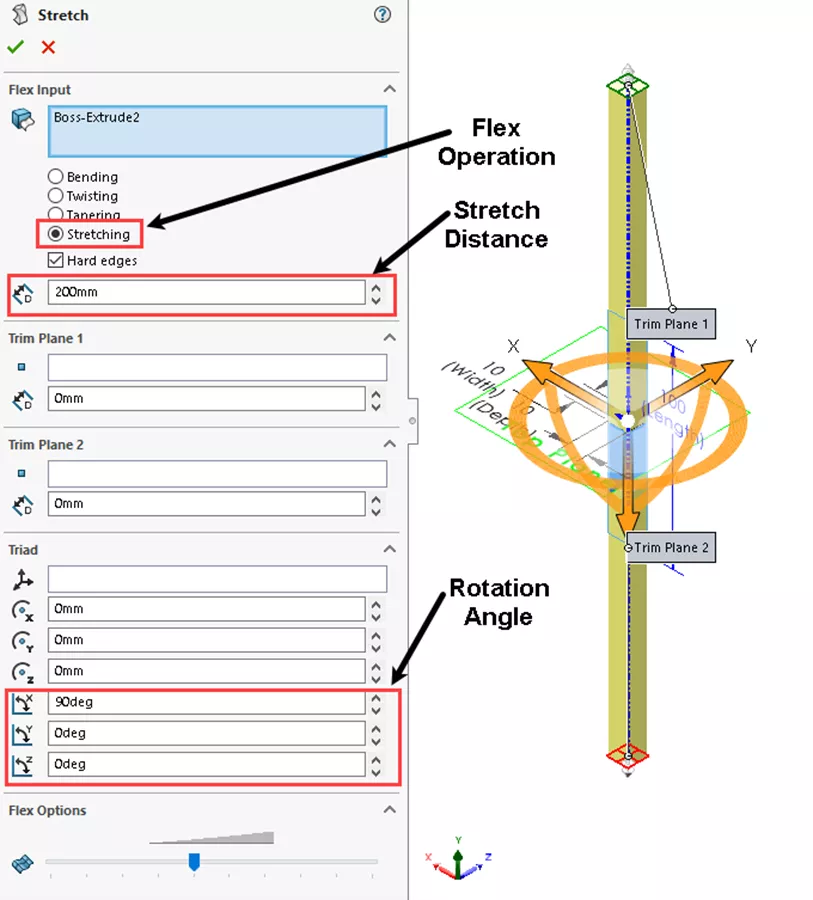
200 mm seront ajoutés symétriquement à la longueur du solide, tout en conservant le plan supérieur au centre. Cliquez sur OK. Le résultat sera le suivant :
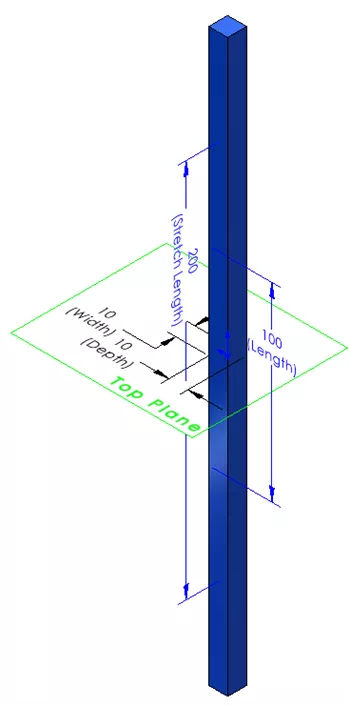
Renommez la fonctionnalité « Étirer ».
Dégressif
L'étape suivante consiste à appliquer une nouvelle fonctionnalité Flex à Conicité le haut du solide de 50 %.
Sélectionner Dégressif, puis définissez le facteur de cône à 0,5 et sélectionnez l'origine pour Plan de coupe 2.
Définissez l'angle de rotation de la même manière qu'auparavant, seule la moitié supérieure du solide est affectée.
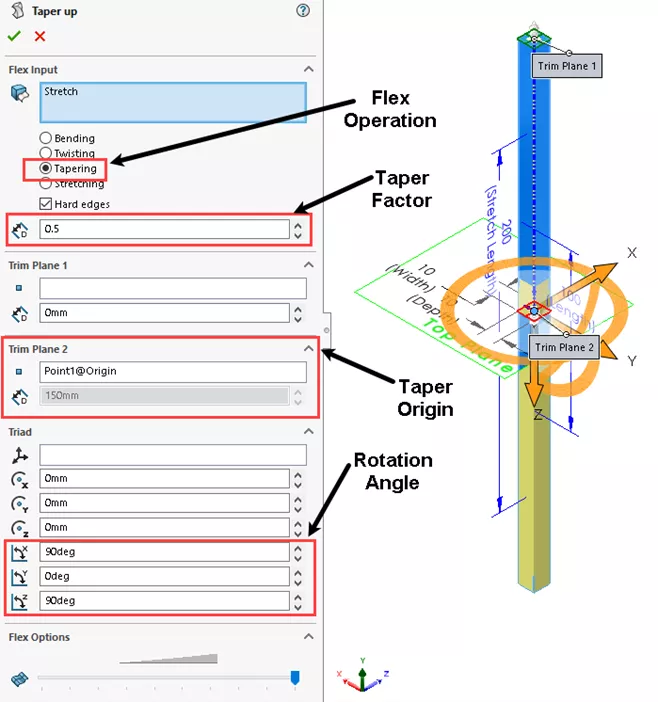
Cliquez sur OK. Le résultat ressemblera à ceci :
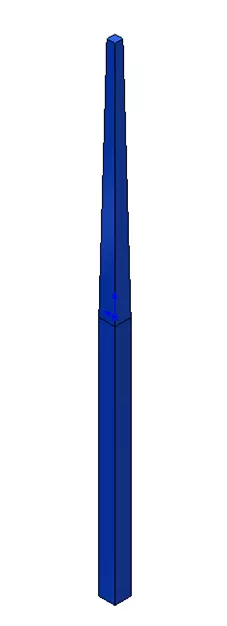
Renommez la fonctionnalité « Taper up ».
Maintenant, appliquez une autre fonctionnalité Flex à Conicité la moitié inférieure du solide.
Ceci est accompli avec le même Dégressif sélection, entrez -.5 puis sélectionnez l'origine à Plan de coupe 1 avec les axes précédemment définis.
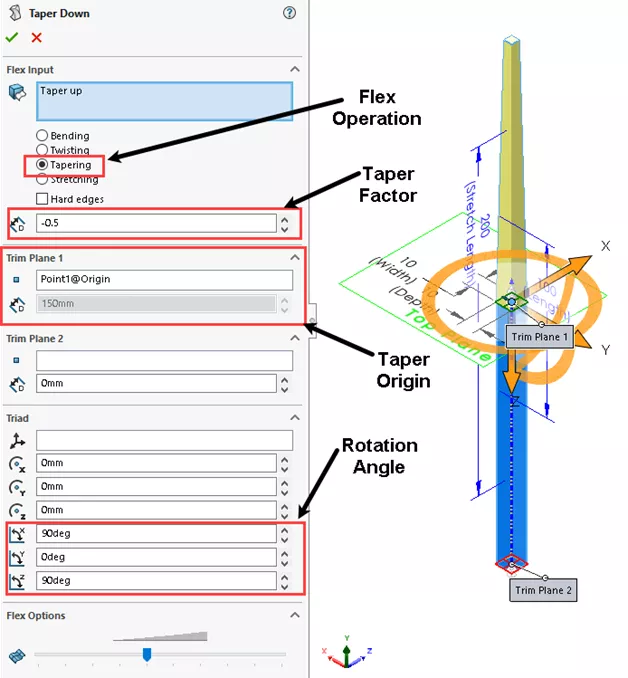
Cliquez sur OK. Le résultat ressemblera à ceci :
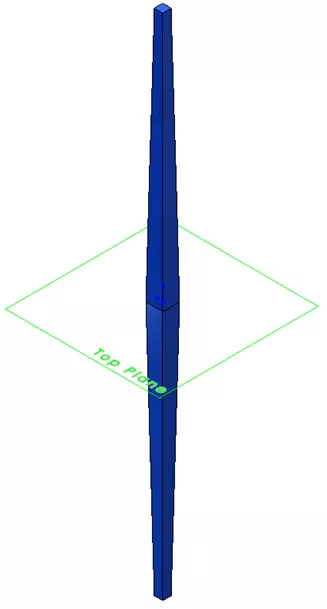
Renommez la fonctionnalité « Tape Down ».
Notez que le solide est toujours symétrique par rapport à l'origine. Ceci sera important lors du développement de sa forme.
Ensuite, ajoutez une nouvelle fonctionnalité Flex à Plier le solide.
flexion
Pour ce faire, sélectionnez flexion et appliquez un coude à 180 degrés avec les axes précédemment définis.
Remarque:Le réglage du rayon 114,592 est automatiquement piloté par l'angle.
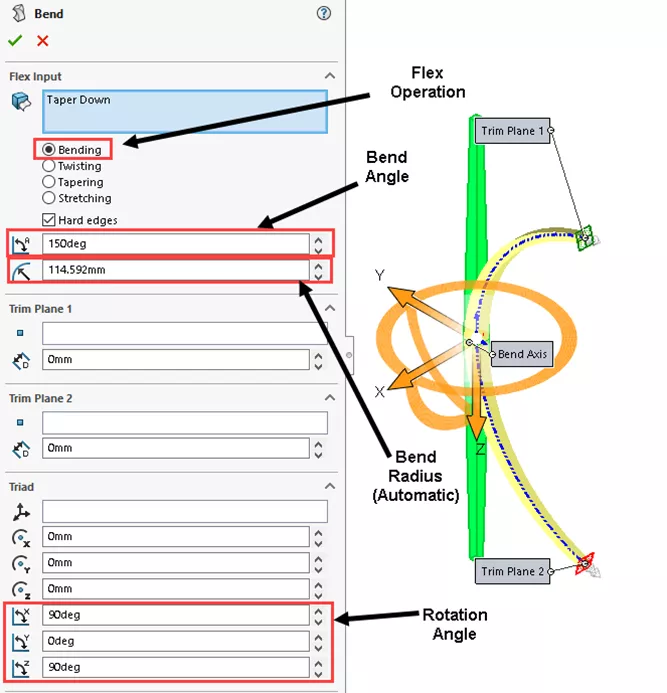
Cliquez sur OK. Le résultat sera le suivant :
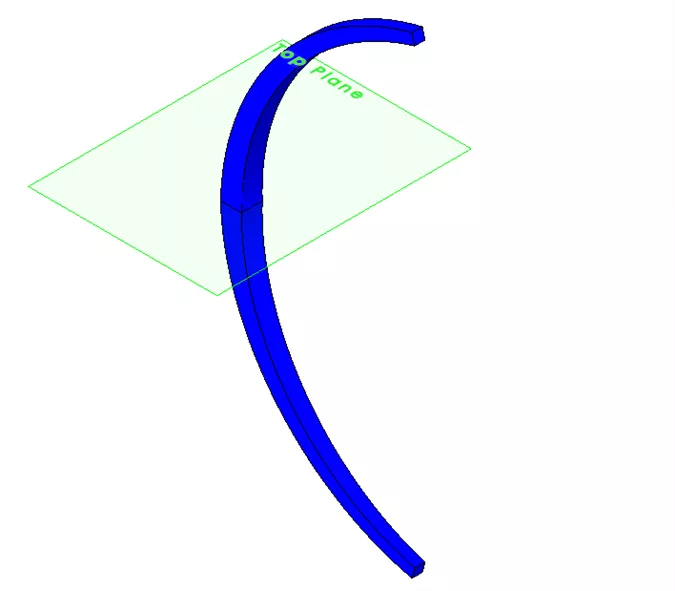
Renommez la fonction « Pliage ».
Créez un nouveau plan en utilisant le plan droit et un sommet au coin du virage.
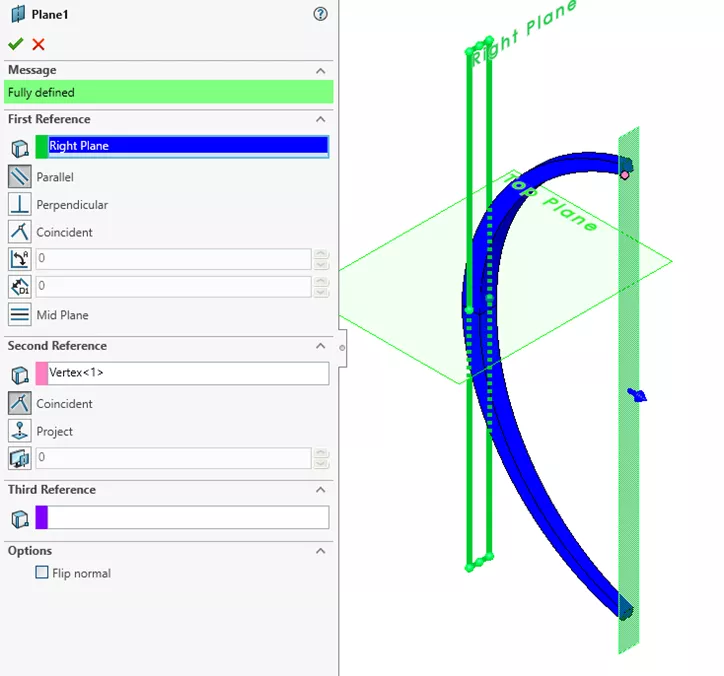
Renommez la fonction « Plan central ».
Cela servira à créer un centre de rotation pour le motif circulaire.
Maintenant que la forme a été définie, un motif circulaire sera créé pour appliquer la prochaine opération Flex.
Pour faciliter le motif circulaire, créez un axe entre le plan central et le plan avant.
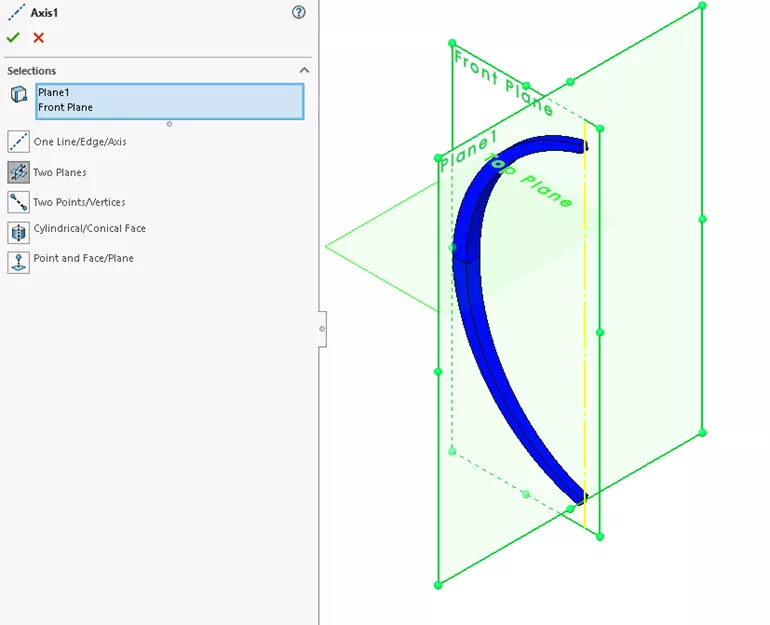
Renommez la fonction « Axe central ».
Utilisez l'axe central comme centre de rotation pour créer un motif circulaire du corps courbé avec 8 instances.
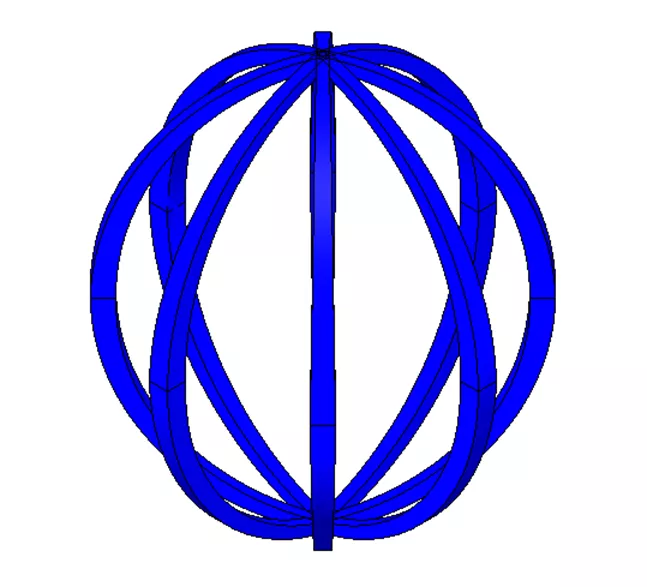
Ajoutez une fonction de système de coordonnées pour la prochaine opération Flex à X = 85,58 et l'axe central dans la direction Z.
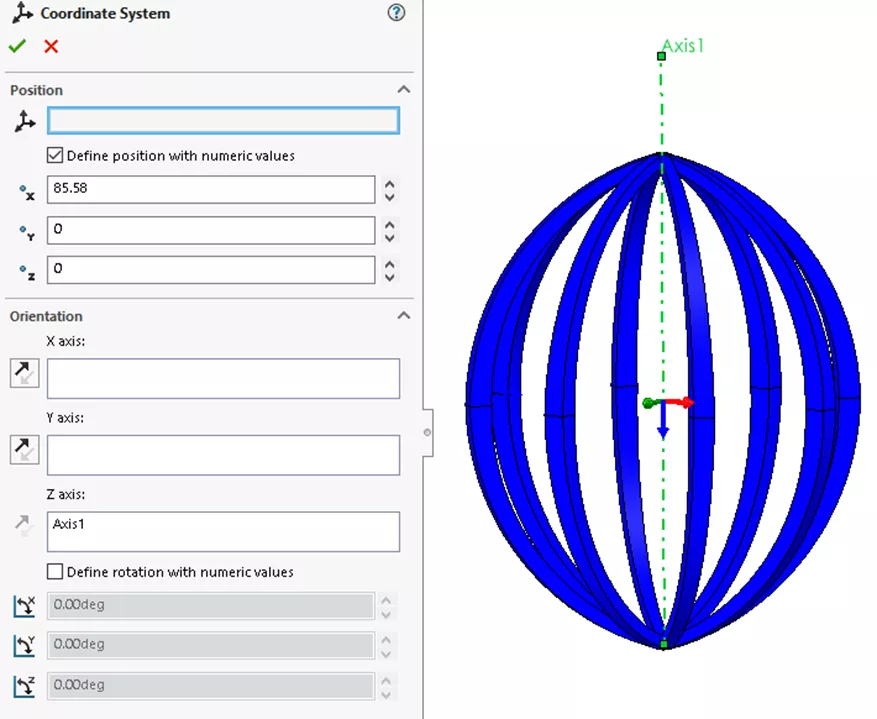
Cela sera utilisé pour le centre de rotation de la dernière fonction Flex
Torsion
Insérer un nouveau Câble fonctionnalité et appliquer une Tourner sur ces solides. Pour ce faire, sélectionnez l'opération Flex pour Torsion avec un angle de 180 degrés.
Le système de coordonnées existant est utilisé pour le centre de rotation.
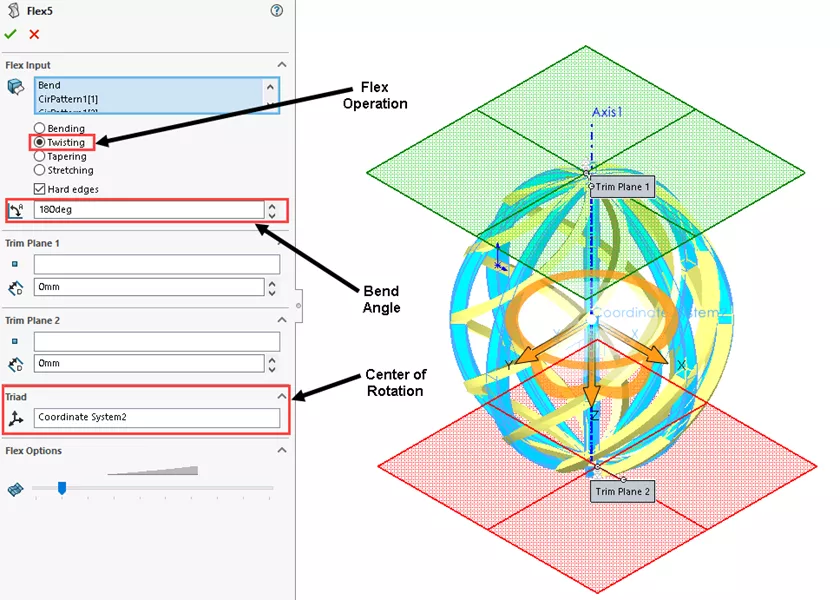
Cliquez sur OK. Le résultat ressemblera à ceci :
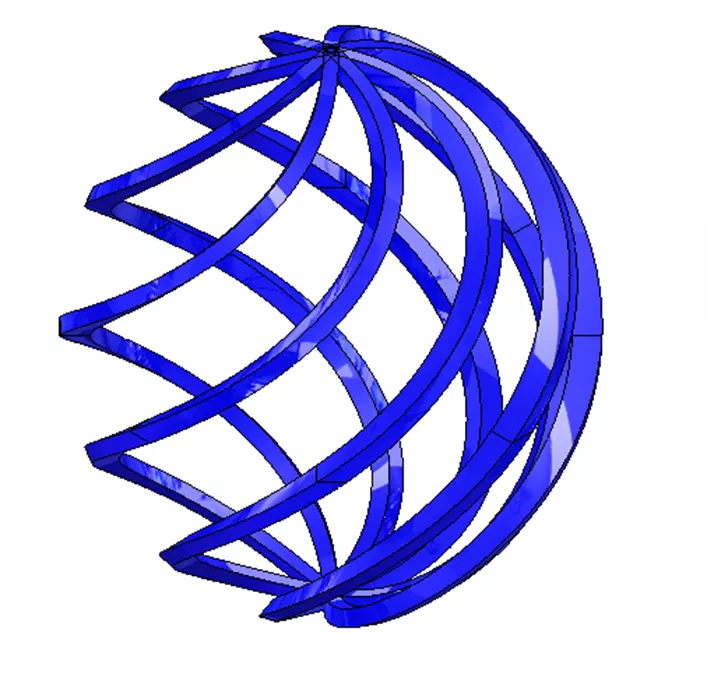
Renommez la fonctionnalité « Twist ».
Pour rendre ce modèle plus intéressant, ajoutez une fonction miroir de ces corps sur le plan supérieur. Pour éliminer certains corps superflus, utilisez la fonction Fusionner les solides option.
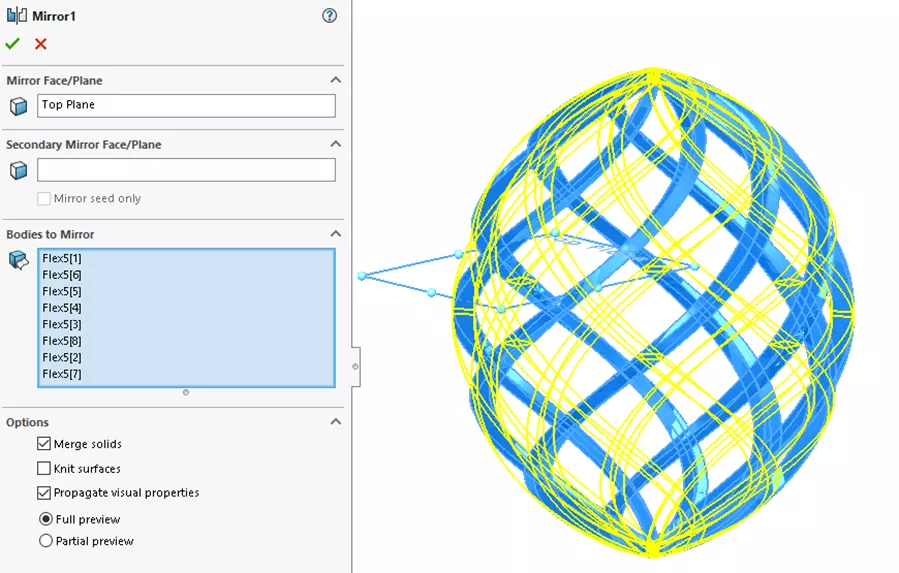
Cliquez sur OK et le résultat ressemblera à ceci :
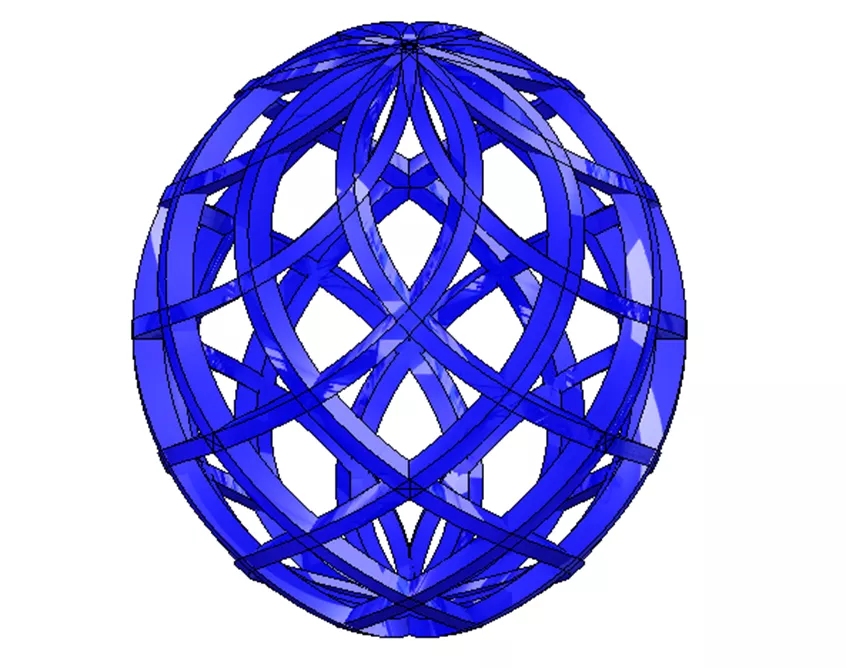
Créez une esquisse sur le plan supérieur et insérez un cercle de 20 mm de diamètre coïncidant avec l'axe central, puis créez une fonction de découpe-extrusion « À travers les deux ». Ça va faciliter la fonction suivante.
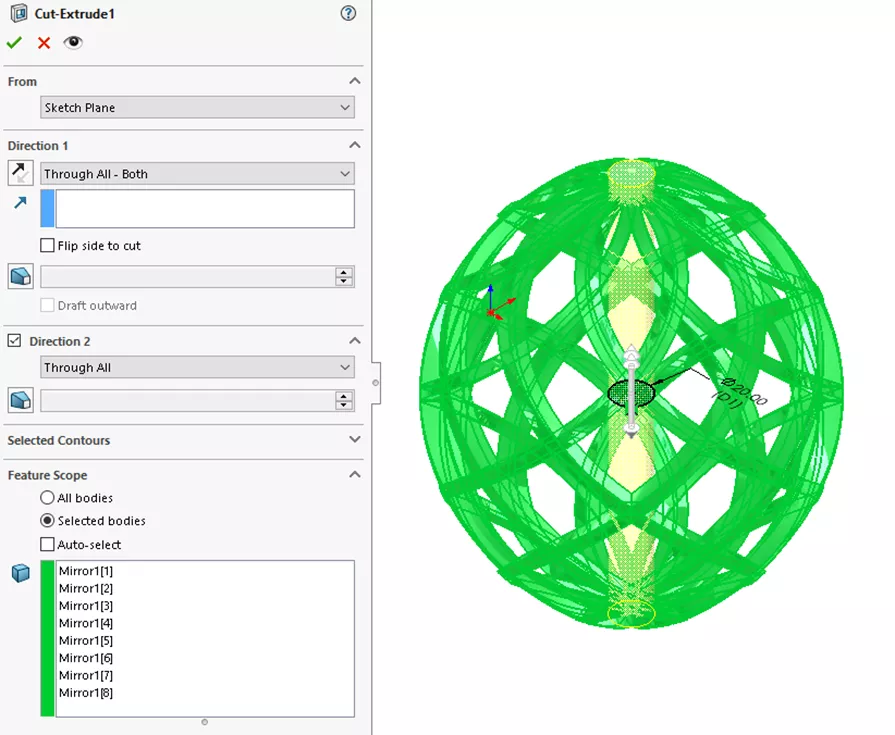
En ajoutant une fonction de révolution en haut, puis en ajoutant une fonction de miroir sur le plan supérieur, tous les solides seront fusionnés et le modèle sera terminé.
Enfin, voici à quoi ressemble l'arbre de conception FeatureManager une fois terminé.
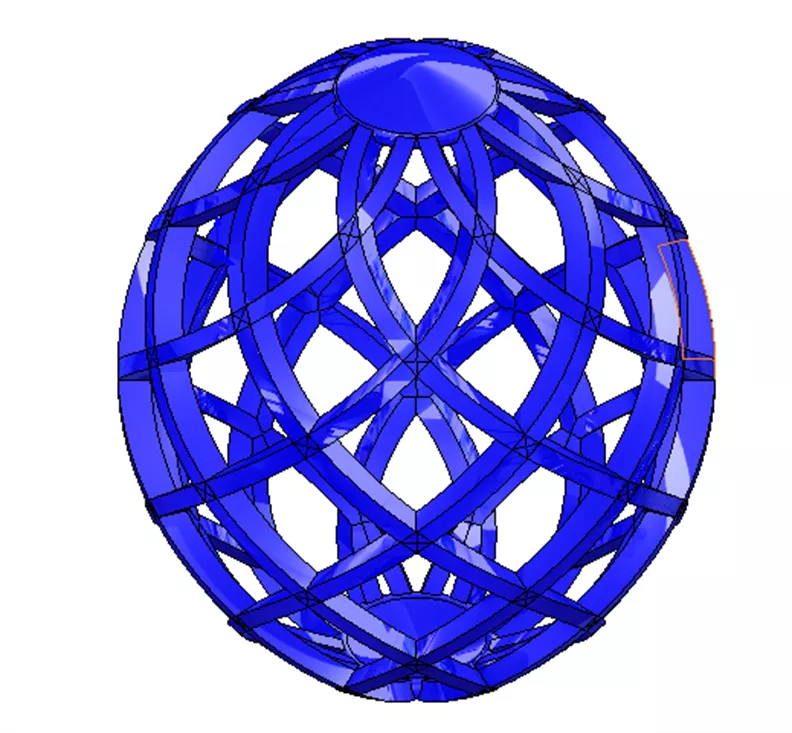
J'espère que vous avez apprécié ce voyage à travers la fonctionnalité SOLIDWORKS Flex et que vous aurez l'occasion de l'utiliser avec de futures conceptions.
Vous voulez en savoir plus ? EXPERIENCE nos derniers trucs et astuces ci-dessous. De plus, rejoignez leCommunauté GoEngineerpour participer à la conversation, créer des messages sur le forum et répondre aux questions des autresSOLIDWORKSutilisateurs.

Aide-mémoire CAO SOLIDWORKS
RACCOURCIS ⋅ MOUVEMENTS DE LA SOURIS ⋅ TOUCHES DE RACCOURCI
Notre aide-mémoire SOLIDWORKS CAD, contenant plus de 90 trucs et astuces, vous aidera à accélérer votre processus.
Plus de tutoriels SOLIDWORKS
Explication de la commande « Convertir en corps » dans SOLIDWORKS
Tutoriel sur les contraintes d'angle limite dans SOLIDWORKS
Dessins SOLIDWORKS – Impossible de dimensionner les lignes de pliage de tôle
Explication des contraintes concentriques mal alignées dans SOLIDWORKS

À propos de Dennis Barnes
Dennis Barnes est un CSWE, CSWI et un ingénieur principal en applications basé au bureau d'Albuquerque, NM depuis 2012. Il détient un baccalauréat en informatique de l'Université Chapman et utilise SOLIDWORKS depuis 2005.
Recevez notre vaste gamme de ressources techniques directement dans votre boîte de réception.
Désabonnez-vous à tout moment.